Cómo utilizar la función de CONTAR.SI en Excel 2016
La función CONTAR.SI de Excel solo cuenta el número de celdas con una condición específica en un rango determinado.
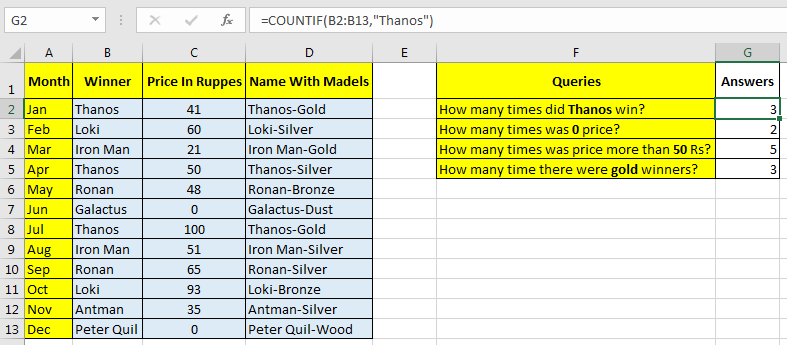
Sintaxis de la instrucción COUNTIF
=COUNTIF(range, condition)
Rango: es simplemente el rango en el que desea contar valores.
Condición: Aquí es donde le decimos a Excel qué contar. Puede ser un texto específico (debe estar en “”), un número, un operador lógico (=,> <,> =, ⇐, <>) y operadores comodín (* ,?).
Comprendamos la declaración COUNTIF con algunos ejemplos sencillos ==== COUNTIF para contar texto Nota: COUNTIF no distingue entre mayúsculas y minúsculas. A y a, ambos se tratan por igual.
Para contar un texto específico en el rango en Excel, siempre use comillas dobles (“”). Tengo estos datos en una hoja de cálculo.
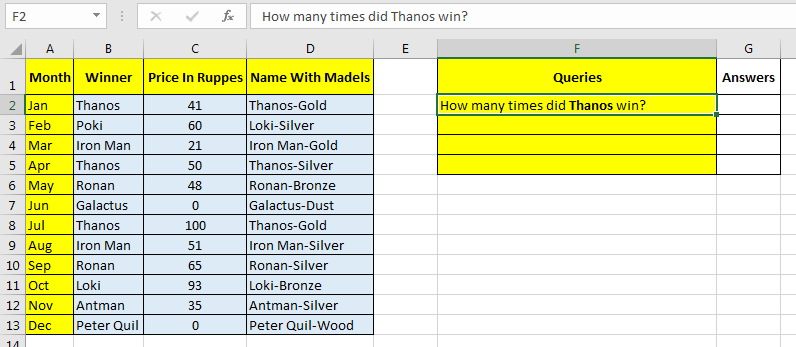
En el rango A1: D13 tengo mis datos. Ahora ha llegado una consulta. ¿Cuántas veces ganó Thanos? En la columna B tengo los nombres de los ganadores.
Entonces, en la celda G2 escribo esta fórmula de CONTAR.SI de Excel:
=COUNTIF(B2:B13,"Thanos")
La fórmula devolverá varias veces que Thanos aparece en el rango de B2: B13.
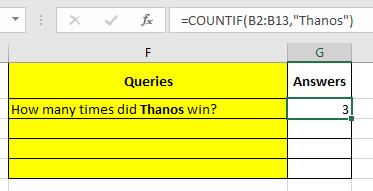
CONTAR.SI para contar valores numéricos No es necesario utilizar comillas dobles («») para contar valores numéricos. Primero veamos un ejemplo.
Ahora, después de la primera consulta, aparece otra consulta. ¿Cuántas veces ha habido 0 precios?
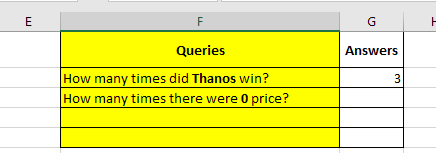
Para responder a esto, escribí esta fórmula COUNTIF en la celda G3.
=COUNTIF(C2:C13,0)
Y devuelve 2. Debido a que el precio está en el rango C2: C13, lo usé en el rango.

CONTAR.SI para contar números con condiciones Después de responder la última consulta, recibí otra consulta, es decir, ¿cuántas veces el precio fue superior a 50 Rs?
Así que ahora tenemos que contar todos los valores que sean mayores que 50.
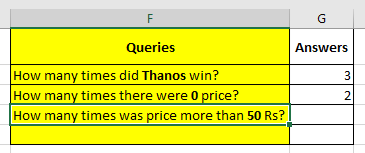
Al usar operadores numéricos (=,>, <,> =, ⇐, <>), debe usar comillas dobles.
Así que ahora en la celda G3, escribí esta fórmula CONTAR.SI:
=COUNTIF(C2:C13,">50")
Devuelve 5. Observe las comillas dobles. Ahora, si el valor de su condición estuviera en alguna otra celda, diga en E4 que escribiría:
=COUNTIF(C2:C13,">”&E4)
De cualquier manera, el resultado será el mismo.
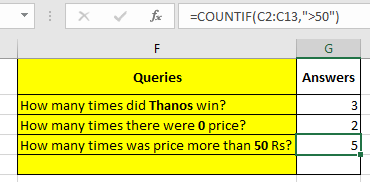
COUNTIF con operadores comodín (* ,?)
USO de * Operador en Excel FUNCIÓN CONTAR.SI Tenemos otra consulta aquí. ¿Cuántas veces ha habido ganadores de oro?
Ahora se menciona en D. Pero también contiene los nombres de los ganadores.
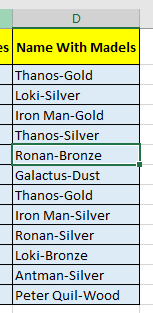
Si escribe COUNTIF (D2: D13, ”Gold”). Devolverá 0. Porque ninguna celda contiene Gold según Excel. Pero lo hace. Para decirle a Excel que cuente cualquier valor que termine con Gold, escribiríamos esta fórmula COUNTIF en la celda G5:
=COUNTIF(D2:D13,"*Gold")
Devolveré el valor correcto que es 3
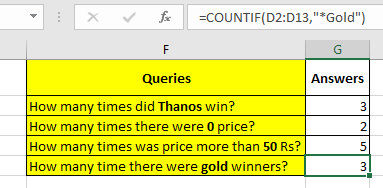
Ahora la función CONTAR.SI cuenta cada valor que termina en oro. El operador simplemente acepta cualquier cosa escrita antes que Gold. Si escribe Gold *, COUNTIF contará todo lo que contenga oro.
USO de? Operador FUNCIÓN CONTAR. El operador se usa cuando sabes cuántas letras hay, pero no sabes exactamente cuáles son. Por ejemplo, si quiero contar todos los números de PIN de Delhi de un rango, sé que comienzan en 1100 y tienen un total de 6 dígitos. Entonces, mi criterio de búsqueda será «1100 ??».
Prueba este por ti mismo y cuéntame lo que encontraste. Utilice la sección de comentarios a continuación para hacer preguntas y dar sugerencias. Son muy apreciados.
Artículos relacionados:
link: / counting-count-unique-values-in-excel [Cómo contar valores únicos en Excel]
link: / counting-countifs-with-dynamic-criteria-range [Cómo usar COUNTIFS con Dynamic Criteria Range en Excel]
link: / counting-countifs-two-criteria-match [Cómo utilizar COUNTIFS Two Criteria Match en Excel]
enlace: / contando-contadores-con-o-para-varios-criterios [CONTAR.SI con O para varios criterios en Excel]
link: / counting-the-countifs-function-n-excel [Cómo usar la función COUNTIFS en Excel]
link: / tips-how-to-use-countif-in-vba-in-microsoft-excel [Cómo usar Countif en VBA en Microsoft Excel]
Artículos populares:
link: / keyboard-formula-shortcuts-50-excel-shortcuts-to-incrementa-your-productividad [50 accesos directos de Excel para aumentar su productividad]
link: / formulas-and-functions-Introduction-of-vlookup-function [Cómo usar la función VLOOKUP en Excel]
link: / excel-formula-and-function-excel-sumif-function [Cómo usar la función SUMIF en Excel]